Windows 10 veya 11'de Pil Sürücüsü Nasıl Güncellenir – TechCult
Çeşitli / / June 15, 2023
Kendinizi sürekli olarak dizüstü bilgisayarınızda veya tabletinizde düşük pil performansıyla mücadele ederken mi buluyorsunuz? Peki, çözüm düşündüğünüzden daha basit olabilir. Pil sürücüleri, cihazınızın ömrünü ve performansını yönetmede kritik bir rol oynar. Bu makalede, cihazınızdan en iyi şekilde yararlanabilmeniz için Windows 10 veya 11'de pil sürücüsünü ücretsiz olarak indirmenin ve güncellemenin farklı yöntemlerinde size yol göstereceğiz!

İçindekiler
Windows 10 veya 11'de Pil Sürücüsü Nasıl Güncellenir
Pil sürücünüzü güncelleme yöntemlerine geçmeden önce, sürücülerinizi güncel tutmanın önemini anlamanız önemlidir. Güncel olmayan sürücüler şunlara yol açabilir: sistem çökmeleri, cihaz arızaları, Ve azaltılmış performans. Bu nedenle, bu tür sorunlardan kaçınmak için, pil sürücüsünü ücretsiz olarak indirmenize de yardımcı olacak aşağıdaki yöntemleri izleyin.
Windows 10 veya 11:Yöntem 1: Sürücüyü Resmi Destek Web Sitesinden Manuel Olarak Güncelleyin
Pil sürücünüzü güncellemenin ilk yöntemi, bunu resmi destek web sitesinden manuel olarak yapmaktır. Bu yöntem, cihazınızın üreticisini ve belirli pil modelini biliyorsanız en iyisidir. İzlenecek adımlar şunlardır:
1. Gitmek üreticinin web sitesi ve şuraya gidin: Destek veya İndirilenler bölüm.
2. Piliniz için sürücü güncellemesini arayın. Zorunda kalabilirsin aramak tarafından model numarası cihazınızın veya pilinizin
3. İndir En son sürüm piliniz için sürücü.
4. İndirme tamamlandığında, indirilen dosyayı çift tıklayın ve takip et ekran talimatları sürücüyü yüklemek için.
Ayrıca Oku:Windows 11'de Ses Sürücüleri Nasıl Güncellenir
Yöntem 2: Windows Aygıt Yöneticisi aracılığıyla güncelleme
Windows Aygıt Yöneticisi, bilgisayarınızın donanım aygıtlarını ve sürücülerini yönetmenizi sağlar. Pil sürücülerini Windows Aygıt Yöneticisi aracılığıyla nasıl indireceğiniz ve yükleyeceğiniz aşağıda açıklanmıştır:
1. basın Windows tuşu + X ve seç Aygıt Yöneticisi.
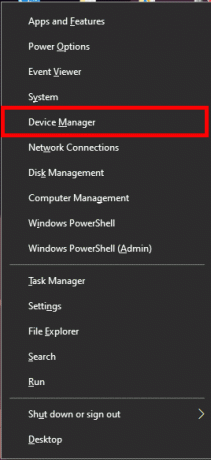
2. Genişletin piller kategori.
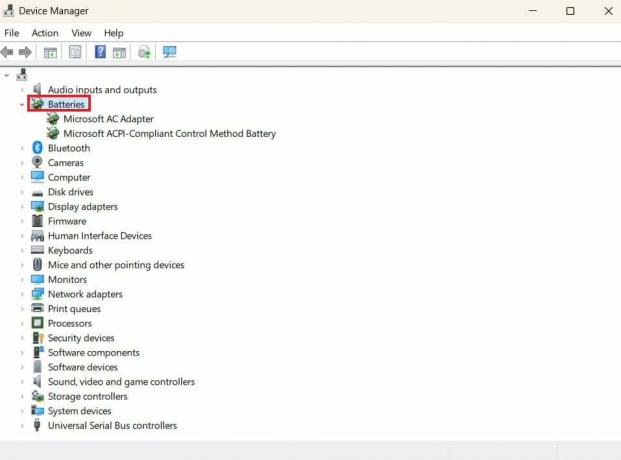
3. Pil sürücüsüne sağ tıklayın ve seçin Sürücüyü güncelle.
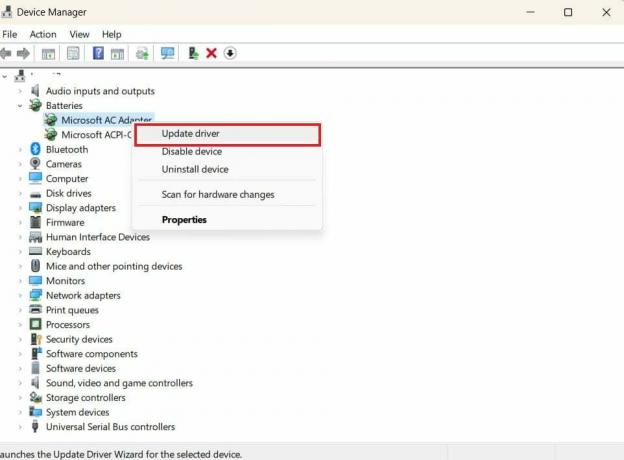
4. Seçme Güncellenmiş sürücü yazılımını otomatik olarak arayın sonraki ekranda.
5. Ardından, ekran talimatları yükleme işlemini tamamlamak için.
Ayrıca Oku:Windows 11'de Aygıt Sürücüleri Nasıl Güncellenir?
Yöntem 3: Bit Driver Updater ile Pil Sürücülerini Otomatik Olarak Güncelleyin
Windows 10 veya 11 için pil sürücünüzü güncellemek, özellikle bilgisayar sisteminizin teknik yönlerine aşina değilseniz, manuel olarak yapılırsa zaman alabilir ve kafa karıştırıcı olabilir. Bit Driver Updater, pil sürücünüzü otomatik olarak güncellemenize yardımcı olabilecek ücretsiz ve kullanımı kolay bir araçtır. Bit Driver Updater'ı şu şekilde kullanabilirsiniz:
Not: Üçüncü taraf araçlarının kullanımını desteklemiyoruz veya onaylamıyoruz.
1. İndirin ve kurun Bit Sürücü Güncelleyici.
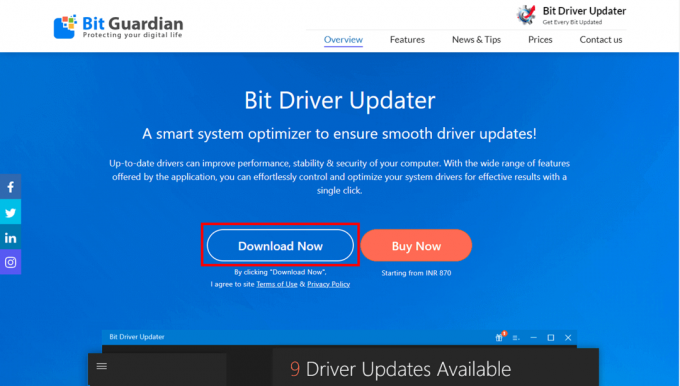
2. Tara'yı tıklayın Bilgisayarınızı güncel olmayan sürücüler için taramak için.
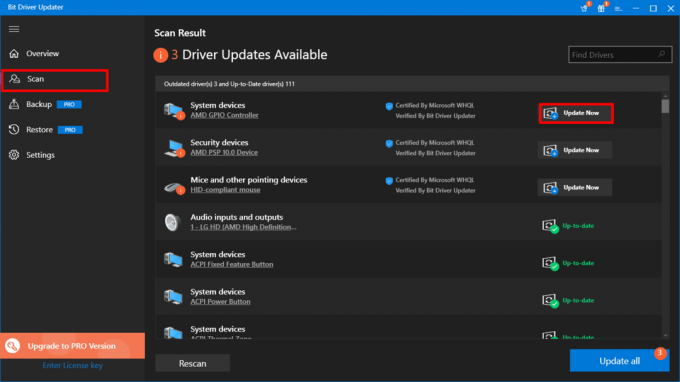
3. seçin pil sürücüsü güncel olmayan sürücüler listesinden.
4. Tıklamak Şimdi güncelle Pil sürücüsünün en son sürümünü indirmek ve yüklemek için.
Umarız bu makale, bu süreçte size rehberlik etmede yardımcı olmuştur. Windows 10 veya 11'de pil sürücüsünü güncelleme. Hâlâ güncellemeyle ilgili sorunlar yaşıyorsanız veya bazı önerileriniz veya sorularınız varsa, bunları aşağıdaki yorumlar bölümünde paylaşmaktan çekinmeyin.
Henry, karmaşık teknoloji konularını günlük okuyucular için erişilebilir hale getirme tutkusuna sahip deneyimli bir teknoloji yazarıdır. Teknoloji endüstrisinde on yıldan fazla bir deneyime sahip olan Henry, okuyucuları için güvenilir bir bilgi kaynağı haline geldi.



